Google Adsense Preview Tool — тестер для Google AdSense
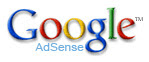 Продолжаю потихоньку работать с AdSense — интересная штука, в принципе:) Пару раз даже удавалось получить больше бакса в день — статистика, конечно, смешная, но уже что-то по сравнению с самым началом. С ростом посещаемостм проектов, а также выбирая наиболее оптимальные места для отображения рекламных блоков можно доходы увеличивать и увеличивать. А там еще попытаюсь выйти в буржунет с англоязычными проектам, хотя, пока что в этом опыта маловато.
Продолжаю потихоньку работать с AdSense — интересная штука, в принципе:) Пару раз даже удавалось получить больше бакса в день — статистика, конечно, смешная, но уже что-то по сравнению с самым началом. С ростом посещаемостм проектов, а также выбирая наиболее оптимальные места для отображения рекламных блоков можно доходы увеличивать и увеличивать. А там еще попытаюсь выйти в буржунет с англоязычными проектам, хотя, пока что в этом опыта маловато.
В одной из своих прошлых статей я писал про то, как можно убрать нерелевантные объявления в Google AdSense — для этого используется так называемый фильтр конкурирующих объявлений (см. в вашей учетной записи). Понятно, что посетители сайтов с большим энтузиазмом будут кликать по рекламе, которая их заинтересует, поэтому она должна быть релевантна тематике проекта. При этом кликать по объявлениям, дабы узнать ссылку рекламируемого сайта и внести ее в список заблокированных, нельзя.
Чтобы посмотреть эту ссылку есть 3 способа:
- через свойства для ссылки URL.
- Панель Publisher Toolbar (советую глянуть).
- Инструмент Google Adsense Preview Tool (по-русски тестер для Google AdSense). Наконец-то нашел время попробовать на практике эту штуку и есть что по ней рассказать.
Обновление 8.08.2017: Советую также проверить ваш сайт на предмет наличия не кликабельных объявлений Adwords / AdSense, которые снижают доход. Убирайте тех, кто вам не платит!
Перед установкой и некоторыми другими нюансами я предлагаю ознакомится с тем, для чего вообще может использоваться тестер для Google AdSense. Здесь сразу несколько функций имеется.
Итак, Google Adsense Preview Tool позволяет:
1. Посмотреть объявления Google Adsense, которые отображаются или будут отображаться на странице сайта (если вы пока что не размещали код Google Adsense).
2. Настроить цветовую гамму для рекламных объявлений на сайте. После выбора цветов вы сможете посмотреть как они будут вписываться в общий дизайн проекта. Для активации этого режима нужно нажать на ссылку Choose colors в верху окна тестера;
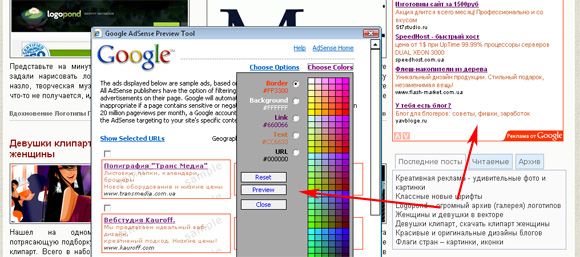
3. Посмотреть объявления для жителей отдельных стран (сами вы эти объявления никогда бы не увидели). Для этого заходите по ссылке Choose Options; Полезно, если у вас мультиязычный сайт.
4. Узнать URL любого объявления, который может и не отображаться. Чаще всего я говорил именно об этой задаче для google adsense preview tool, но как вы видите, есть у него много других полезных функций.
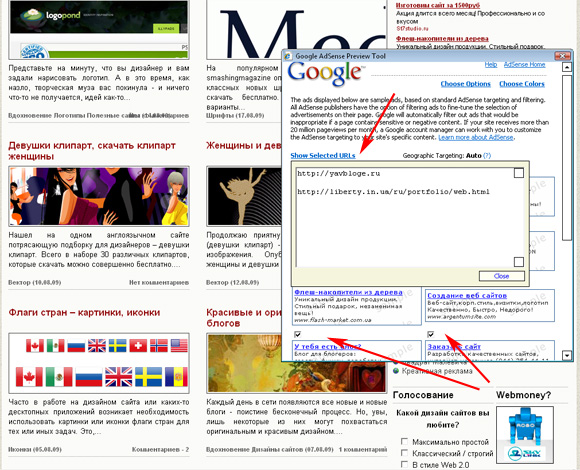
Работает тестер для Google AdSense весьма просто. Сначала нужно установить (об этом чуть дальше). Дальше в выпадающем контекстном меню на любой странице сайте вы находите пункт Google Adsense Preview Tool и кликаете на него. Появится всплывающее окошко — см. картинки выше. Далее решаете нужные вам задачи — будь то перебор ненужных объявлений или эксперименты со стилем отображения объявлений.
Установка / удаление тестер для Google AdSense
В принципе, установка очень простая и занимает несколько минут — необходимо добавить в реестр в Windows один файл. Скачичаем этот установочный файл здесь. У меня он почему-то сохраняется с расширением txt, поэтому приходится эту часть удалять чтобы было preview.reg. Далее кликаем дважды по файлу и соглашаемся с добавлением информации в реестр. Напоследок требуется перегрузить Internet Explorer.
Чтобы удалить google adsense preview tool требуется провести аналогичные действия — скачиваем файл remove.reg, после чего дважды по нему кликаем и соглашаемся с изменениями для реестра. Можно, в принципе, удалить тестер для Google AdSense и вручную. Для этого:
- В меню Пуск выбираем пункт «Выполнить». Пишем в текстовое поле regedit и нажимаем OK — в резульатете откроется редактор реестра.
- Находим директорию: HKEY_CURRENT_USER\Software\Microsoft\Internet Explorer\MenuExt. Из этой самой директории MenuExt кликаем правой кнопкой мыши на директорию Тестер для Google AdSense и выбираем Удалить.
- После этого закрываем редактор реестра и перегружаем Internet Explorer.
Использование google adsense preview tool без Internet Explorer или в Firefox
Так уж исторически сложилось, что тестер Google AdSense можно использовать только в браузере Internet Explorer. Для тех, у кого отродясь не было такого «чуда», либо вы его удалились, есть 2 выхода из ситуация. Во-первых, вам может помочь программа IETester — используется для верстки под Internet Explorer, предоставляет возможность просмотреть выбранный сайт в разные версиях IE.
Второй вариант для счастливых обладателей браузера Firefox — вы можете установить плагин IE Tab, который позволяет открыть ту или иную страницу так, как это сделал бы Internet Explorer. Для преобразование в контекстном меню выбираете пункт «Отобразить страницу в IE Tab». После ее загрузки опять вызываете контекстное меню с помощью правой кнопки мыши и находите там пункт Google Adsense Preview Tool. Собственно таким образом тестер Google Adsense и загружается — буть то в под Internet Explorer, либо с использованием приведенных здесь альтернативным методов.
P.S. Постовой. Не получается продвигать сайт? консультации по seo решит ваши проблемы.


Настройка релевантных объявлений — важный шаг, что для Adsense, что для Блогуна. Отдельное спасибо за плагин IE Tab. На Flock работает нормально.
Спасибо, отличный пост!!!
Интересно никогда не пробовал, нужно поробовать
Думаю для продвижения в Гугле, важны все способы.
Укажу ключ и регион) посмотрим что выдаст.